Halyang perlu di perhatikan dalam menginstalasi windows XP Profesional
-Minimal kapasitas harddisk yang di gunakan 4 Gb.
Langkah-langkah dalam menginstal Windows XP
Profesional:
- Pengaturan BIOS(Basic Input Outpit Sitem)
- Masuk ke BIOS dengan cara menekan F1 atau Del (lihat informasinya).
- Masukkan dan Atur bootingnya melalui CD Rom
- Simpan kemudian keluar dari BIOS dengan cara menekan tombol F10 atau pilih save and exit.
- setelah itu akan muncul tampilan seperti dibawah ini:
- Pada Gambar diatas tersebut terdapat 3 pilihan antara lain:
To set up Widows XP now, press ENTER.Di
gunakan jika anda ingin melanjutkan penginstalan tersebut. To repair a
windows XP Instalation using Recovery konsole, press R. Di gunakan
memperbaiki jika terjadi error dan jika anda sudah mempunyai system operasi. To
quit setup without installing windows XP, press F3. Di gunakan jika anda ingin membatalkan
penginstalan tersebut. Kemudian tekan tombol “Enter”(Untuk melanjutkan).
- Kemudian pada layar tersebut muncul Gambar seperti berikut:
- Kemudian pada gambar di atas tersebut terdapat beberapa pilihan, antara lain:
- F8 : Di gunakan jika anda menyetujui persyaratan yang di tentukan oleh windows. ESC : Di gunakan jika anda tidak menyetujui dalam persyaratan tersebut dan anda keluar dari proses instalasi tersebut. PAGE DOWN :Di gunakan untuk melanjutkan pembacaan persetujuan atau persyaratan tersebut. Kemudian tekan F8 (pada keyboard) tersebut untuk melanjutkan proses instalasi tersebut.
- Kemudian muncul Gambar dibawah ini:
- Pada gambar di atas tersebut terdapat 3 pilihan antara lain: Enter : Di gunakan (melanjutkan) jika anda sudah punya partisi maka tekan Enter. C : Di gunakan jika anda tidak mempunyai partisi maka buatlah terlebih dahulu dengan cara menekan tombol “C”. F3 : Digunakan jika anda ingin keluar.
- Selanjutnya mempartisi HARDDISK seperti gambar dibawah ini :
·
- Tekan tombol “Enter” (jika sudah punya partisi).
- setelah itu muncul tampilan dibawah ini :
- Pada gambar tersebut terdapat beberapa pemformatan, karena kita menginstal Windows XP maka pilih “Format the partition using the NTFS file system Atau Format the partition using the NTFS file system (Quick)” kemudian tekan tombol “Enter”.
- Selanjutnya pada layar tersebut di tunjukkan proses pemformatannya seperti Gambar berikut:
- Tunggulah proses pemformatan hingga selesai(100%).
- Kemudian di lanjutkan dengan proses pengcopy-an.
- Tunggulah proses pengcopy-an hingga selesai(100%).
- Tunggujlah hingga pada layar tersebut terdapat tulisan “Restarting computer…..”,(jangan tekan apapun)
- Setelah ijtu tunggulah hingga computer tersebut minta “Restart”.(jangan tekan apapun)
- Tunggulajh proses tersebut hingga muncul kotak dialog “Regional and Languange Options”.
- Setelah ituOn klick “Next”.
- Kemudian muncul kotak dialog “Personalize Your Software” lihat Gambar sebagai berikut:
- Pada kotak dialog tersebut terdapat Name dan Organization.
- Pada kotak dialog tersebut isikan nama dan organisasinya, kemudian klick “Next”.
- Setelah itu muncul kotak dialog “Computer Name and Administrator Password” seperti Gambar 1.32 sebagai berikut:
- Pada kotak dialog tersebut terdapat nama computer dan pembuatan password admistrator.
- Kemudian berilah nama computer tersebut dan password computer (jika mau), kemudian klick”Next”.
- Kemudian muncul koak dialog “Date and Time Setting” seperti Gambar 1.33 sebagai berikut:
- Pada kotak dialog tersebut anda di suruh untuk mensetting Waktu dan Tanggal
- Pada Date and Time tentukan, Hari, Bulan, Tanggal, Tahun, dan Jam yang anda setting sekarang.
- Dan pada Time Zone pilih Negara Bangkok, Hanoi, Jakarta.
- Setelah anda mensetting waktu dan tanggal selanjutnya klick “Next”.
- Kemudian anda di suruh untuk jaringan tersebut menggunakan Workgroup ataukah Domain(terserah apakah dengan domain ataukah tidak).
- Kemudian klick “Next”.
- Kemudian tunggu proses tersebut hingga selesai.
- Dan kemudian computer tersebut minta “Restart”.
- Kemudian klick “Next”
- Setelah itu pada layar tersebut muncul Gambar sebagai berikut:
- Di sini di jelaskan bahwa tanpa register kemudian klick “Next”.
- Setelah itu pada layar muncul seperti Gambar di bawah ini :
- Pada gambar tersebut isikan nama untuk user anda.
- Kemudian klick “Next”.
- Setelah itu pada layar tersebut muncul seperti Gambar dibawah ini :
- Kemudian klick “Finish”.
- Tunggulah proses hingga selesai
- Setelah itu computer bisa di jalankan.

Judul: Cara instalasi sistem operasi windows Xp
Rating: 100% based on 99998 ratings. 5 user reviews.
Ditulis Oleh 05.28
Rating: 100% based on 99998 ratings. 5 user reviews.
Ditulis Oleh 05.28


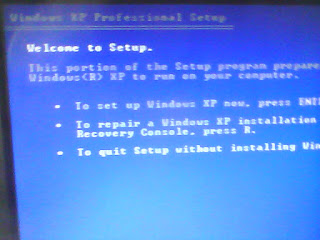

















0 komentar:
Posting Komentar